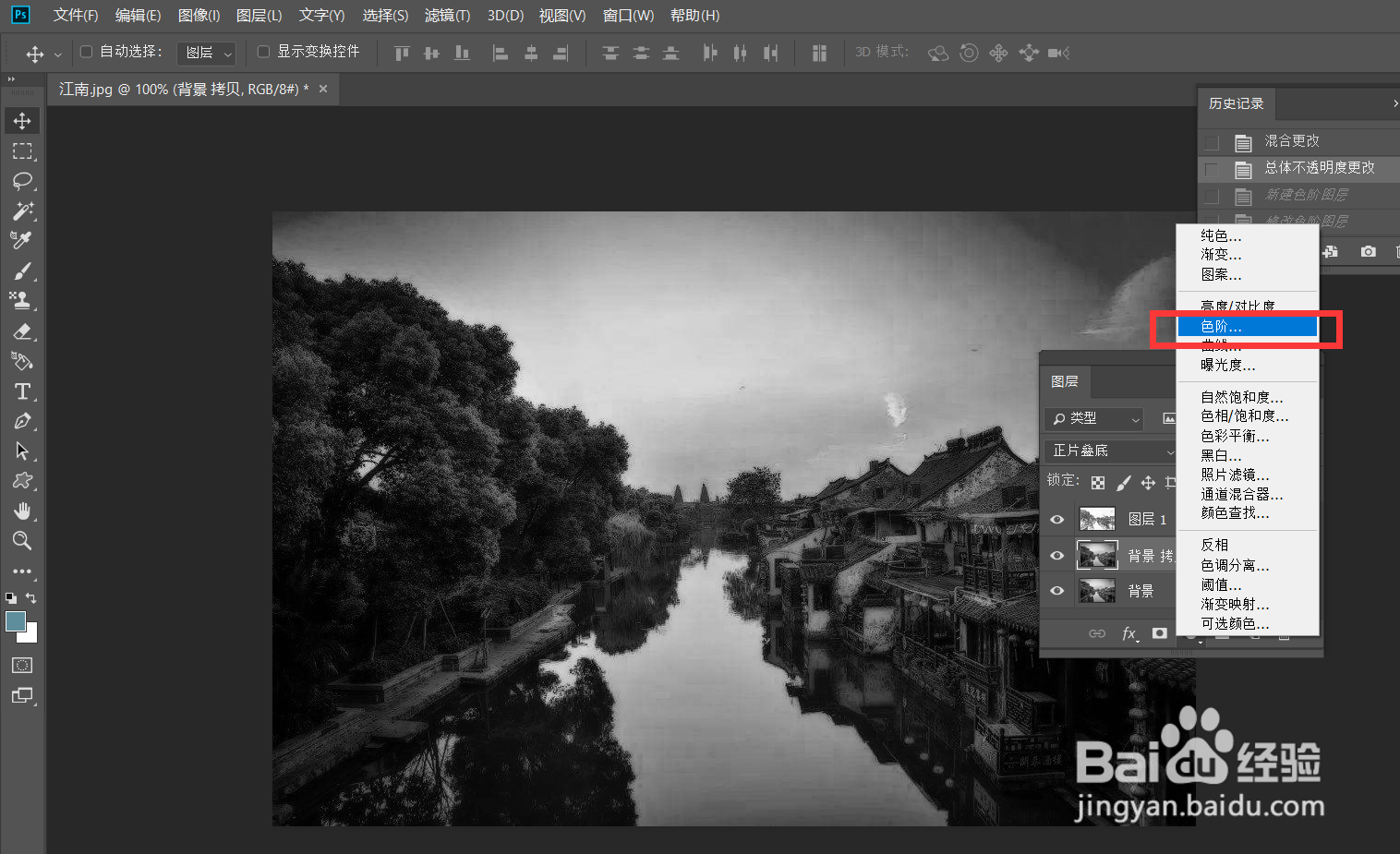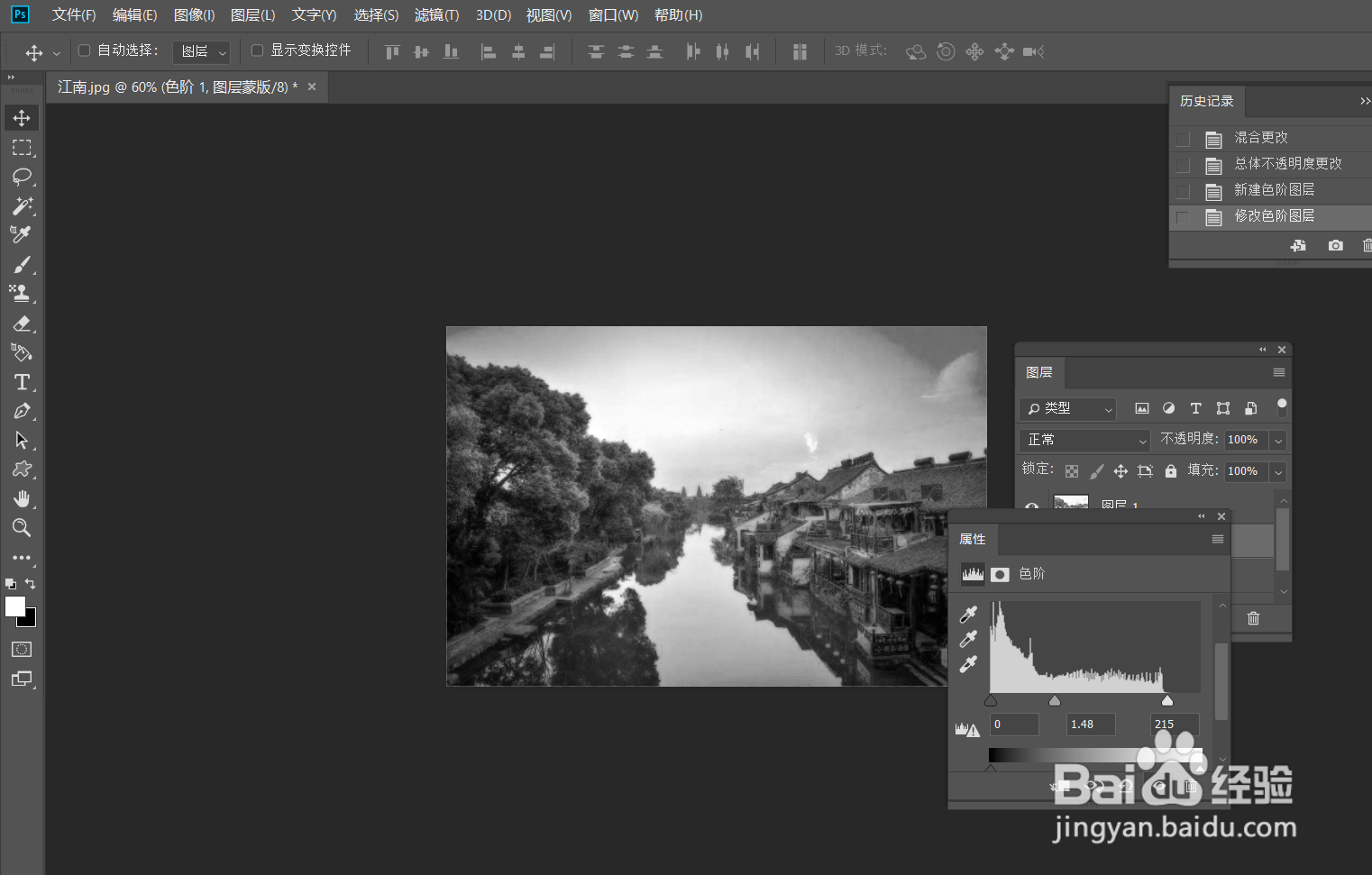1、首先,我们打开Photoshop,点击屏幕框选的【打开】,打开需要处理的图片。
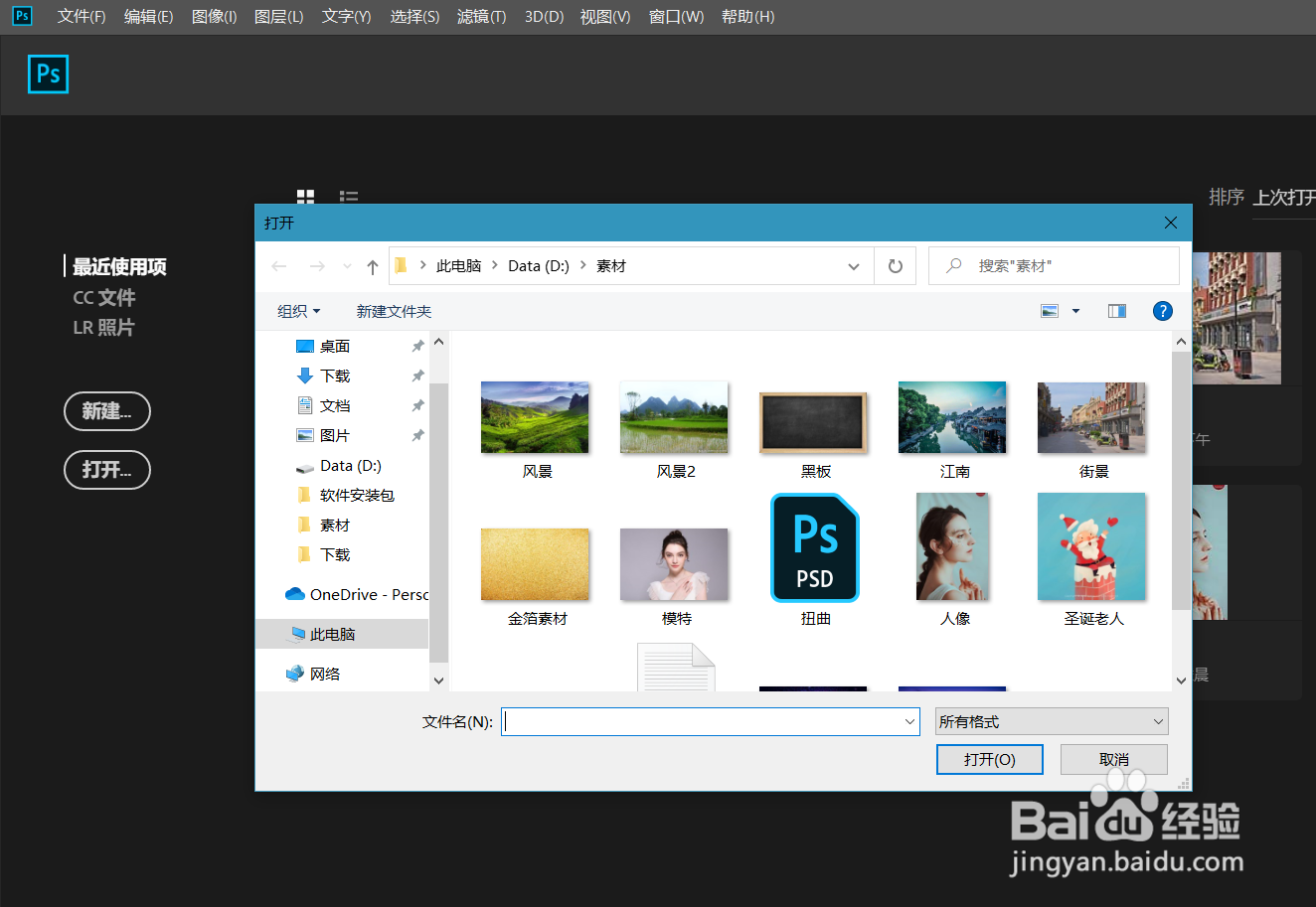
2、点击菜单栏的【图像】——【调整】——【去色】。
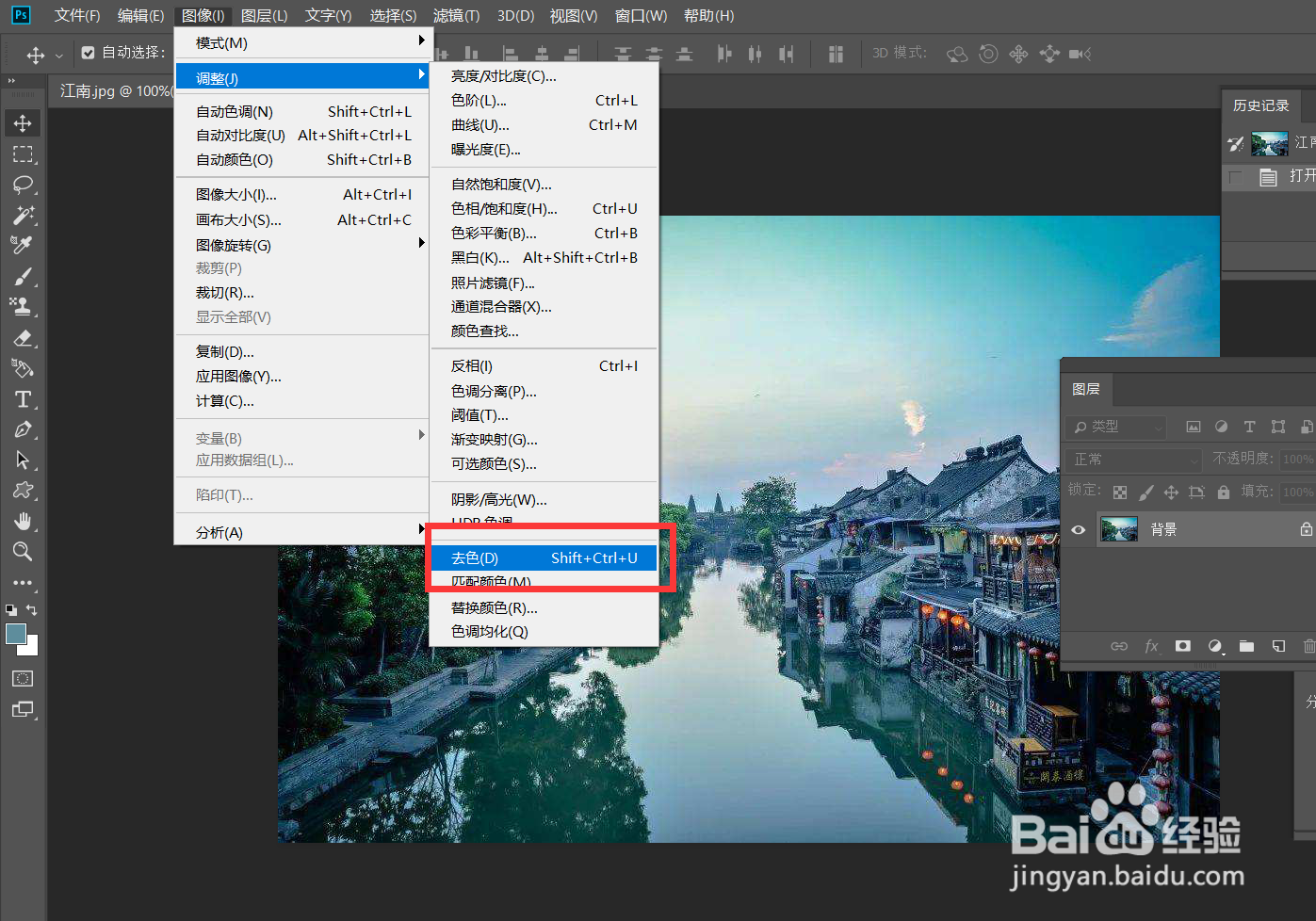
3、按快捷键ctrl+j复制一层,选择复制的图层,点击【滤镜】——【风格化】——【边缘化】。
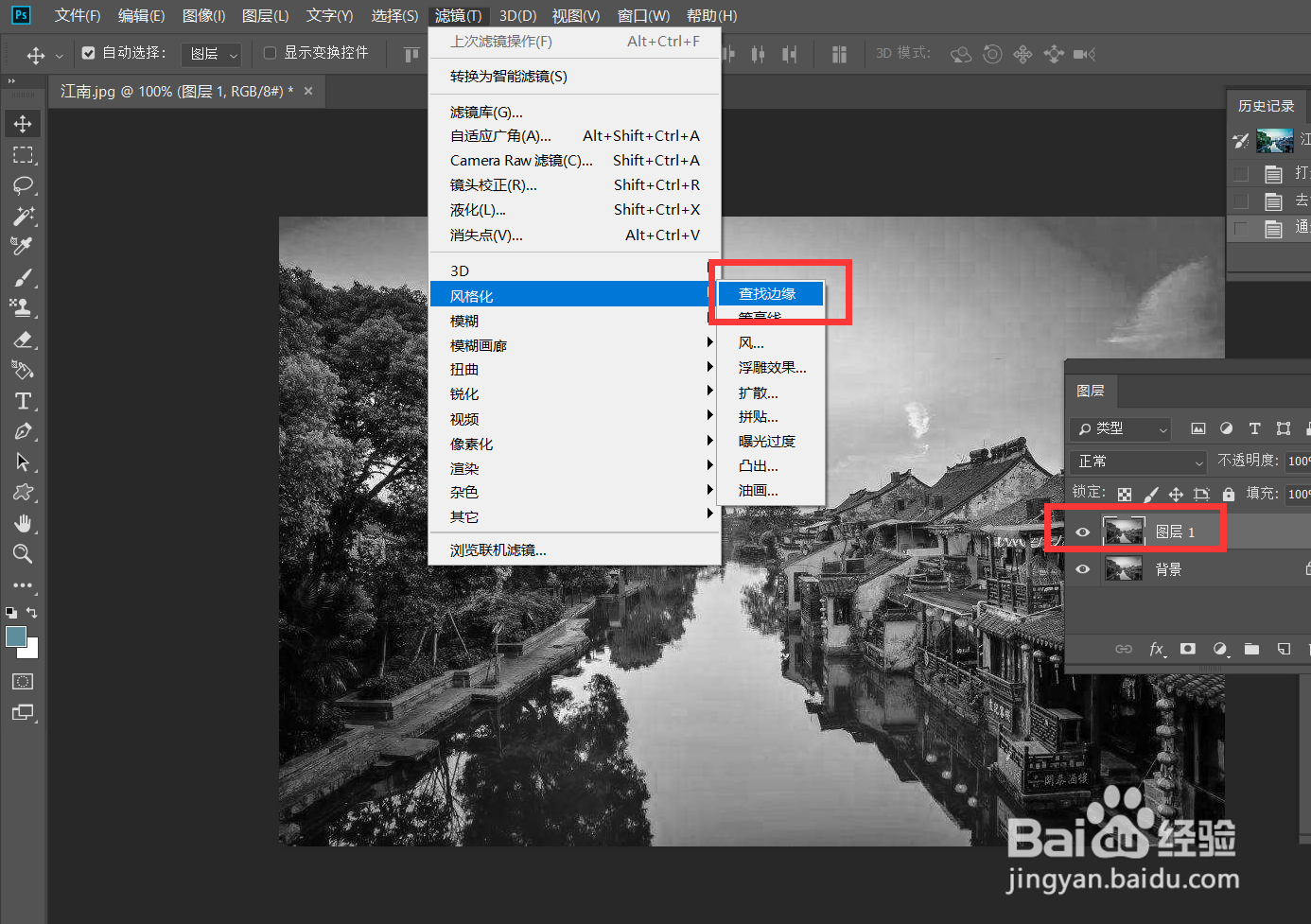
4、调整该图层的混合模式为【叠加】,降低不透明度。
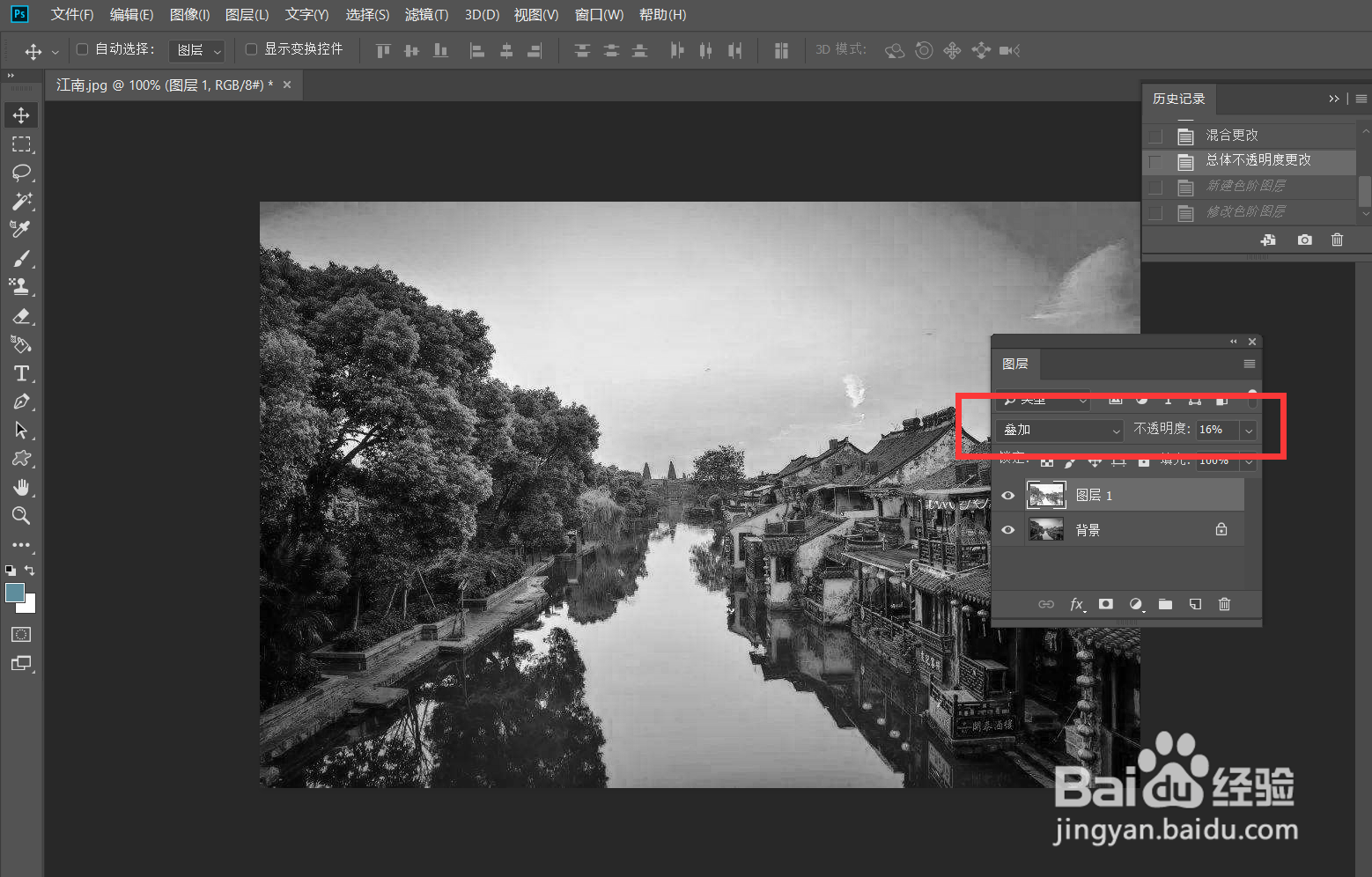
5、继续按ctrl+j复制一层背景图层,点击菜单栏的【滤镜】——【模糊】——【方框模糊】。
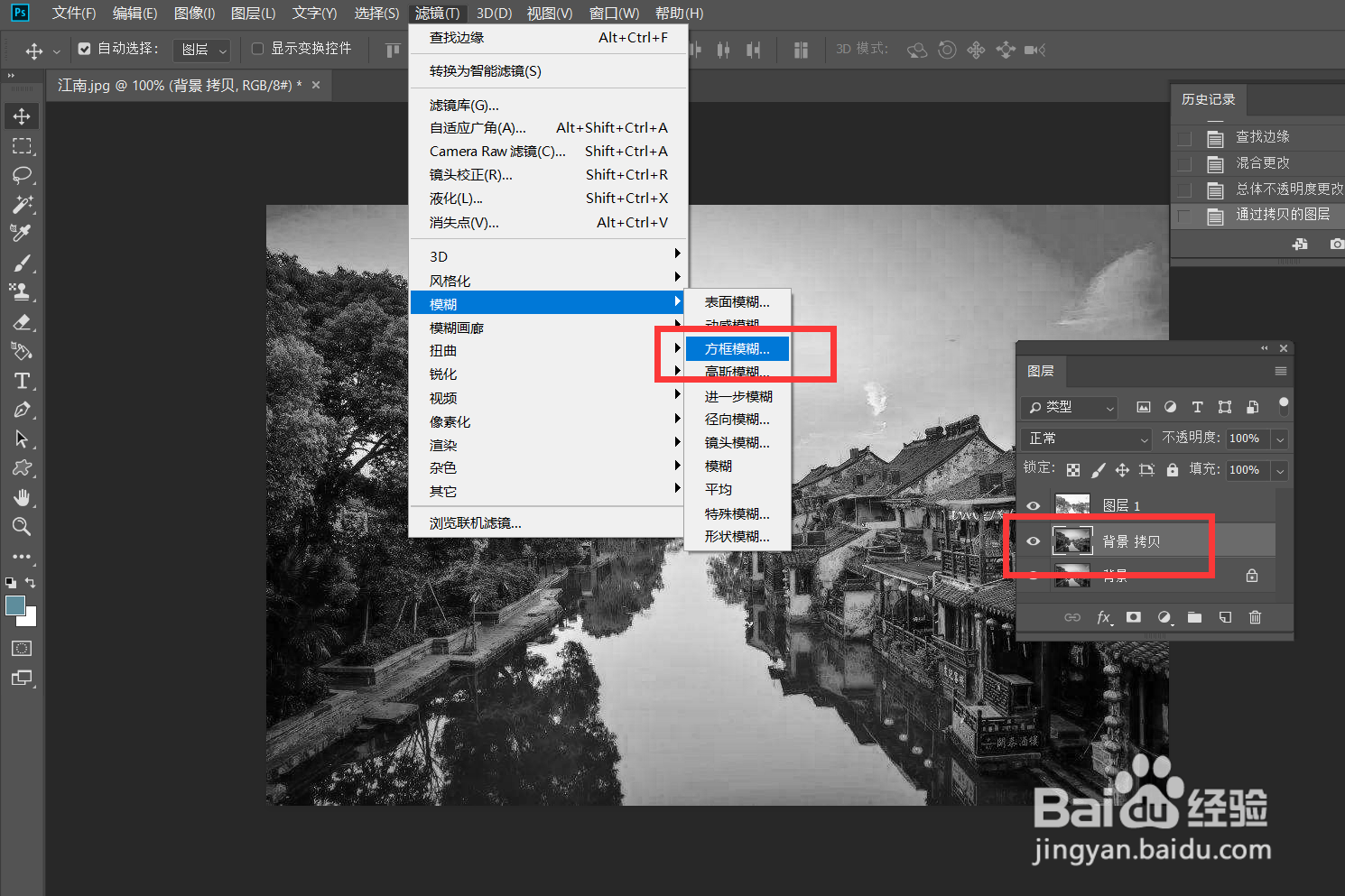
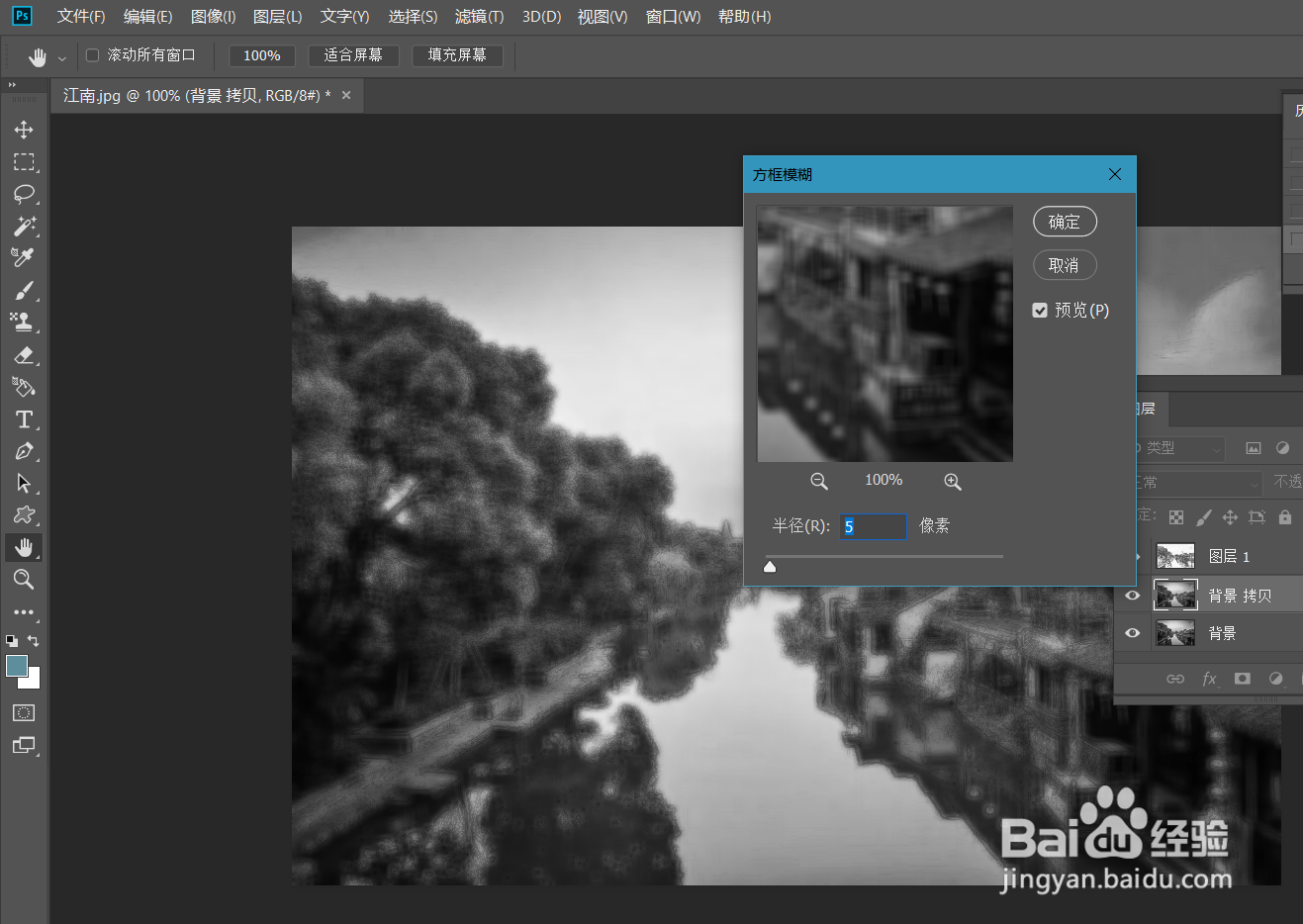
6、我们将该图层混合模式改为【正片叠底】,适当降低不透明度。
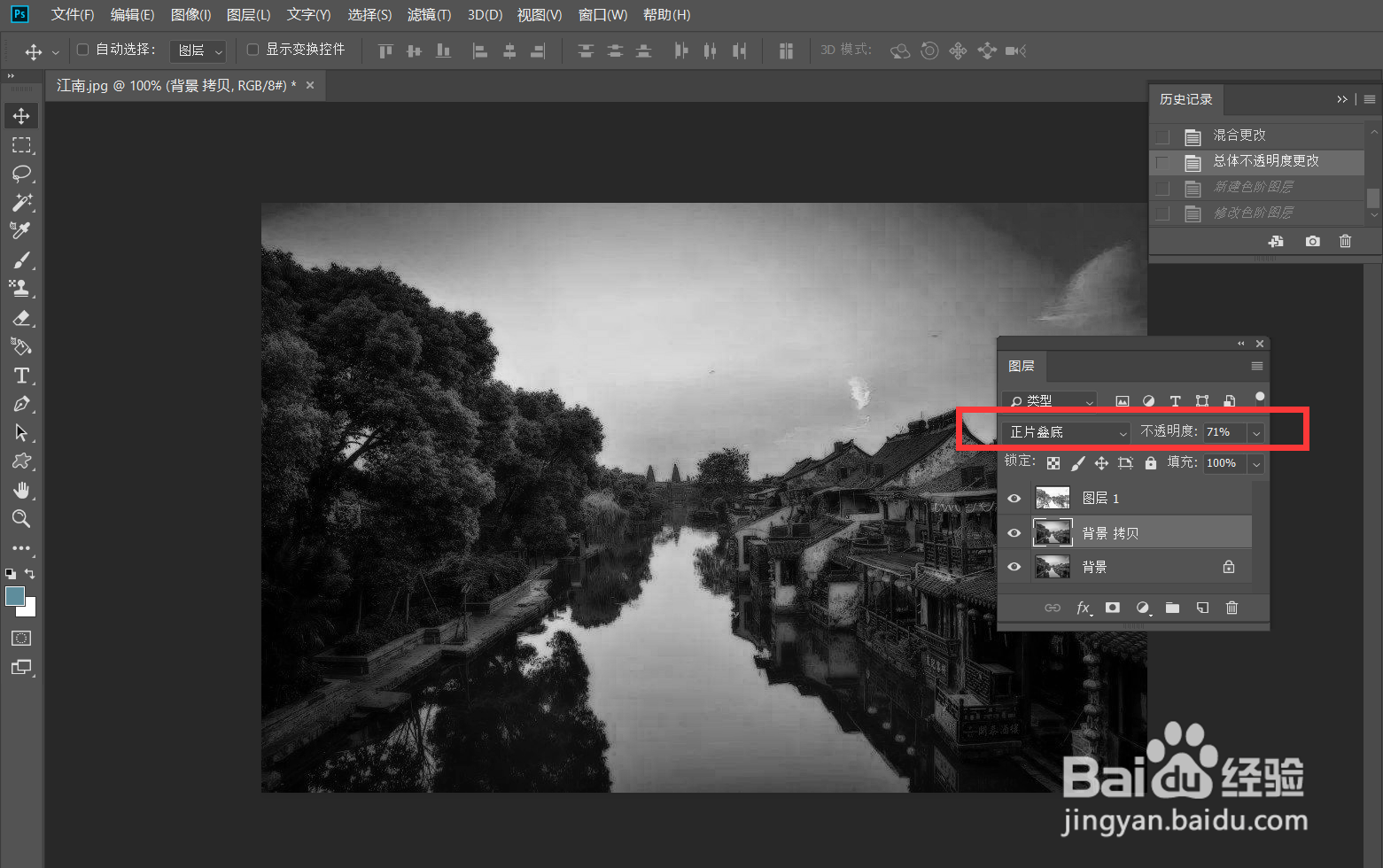
7、最后,我们在图层面板调出【色阶】选项,适当修改图片色阶,这样老照片效果就完成了。